Редактор изображений GIMP интересен своей бесплатностью и широкими возможностями. Но многие его функции устроены не самым очевидным образом, поэтому приходится искать руководство, например, в той же панели инструментов нет ничего для создания геометрических фигур.
В рамках данной статьи мы объясним, как нарисовать прямоугольник в GIMP самым простым способом. А заодно уточним несколько важных нюансов.
Как нарисовать прямоугольник GIMP
Удобнее всего добавлять фигуру в качестве отдельного слоя, иначе процесс редактирования может сильно усложниться. Для этого воспользуйтесь комбинацией клавиш Ctrl+Shift+N. Еще данную функцию получится вызвать с помощью нижней левой иконки под списком всех слоев или из меню Слой.
Для параметра Заполнение обязательно нужно выбрать вариант Прозрачность. Имя и цветовую метку поставьте на свое усмотрение, а остальные пункты трогать не нужно. Просто нажмите на кнопку ОК для подтверждения.
Чтобы создать прямоугольник, нужно выбрать его размеры с помощью функции выделения, а затем установить цвет заливкой. Активируйте инструмент Прямоугольное выделение на левой панели или с помощью клавиши R на клавиатуре. Рисование прямоугольника начинается с одного из его углов. Поместите курсор мыши в подходящее место, зажмите левую кнопку (ЛКМ) и отодвиньте мышь таким образом, чтобы получилась подходящая форма.
С помощью параметров в левом меню можно детально задать расположение и размеры элемента. Там же есть функции Растушевать края и Закругленные углы, которые могут оказаться полезными. А для простого перемещения достаточно зажать ЛКМ и сдвинуть мышь в желаемом направлении.
Когда форма фигуры уже готова, самое время задавать для нее цвет. Делается это через инструмент Заливка (горячая клавиша – Shift+B). Активируйте его, выберите подходящий цвет с помощью селектора под панелью инструментов и кликните по внутренней части прямоугольника.
Вы также можете сделать пустой внутри прямоугольник. Для этого повторите описанные выше шаги, но перед применением заливки откройте меню Выделение и выберите пункт Граница.
Задайте размер области и по желанию поменяйте стиль, а потом нажмите ОК.
Остается только применить заливку к получившейся рамке.
Выводы
Мы предложили очень просто способ для как нарисовать прямоугольник GIMP. Аналогичным образом вы можете сделать и другие геометрические фигуры, если они понадобятся в процессе работы.

Anubis – это максимально легкое open-source решение, созданное специально для защиты небольших веб-ресурсов от бесконечного потока запросов от ботов и AI парсеров. Этот инструмент можно считать "ядерным вариантом", потому что он заставляет ботов выполнять вычисления похожие на майнинг криптовалюты. Но это неплохая альтернатива для тех, кто не может или не хочет использовать Cloudflare. Посмотреть детали

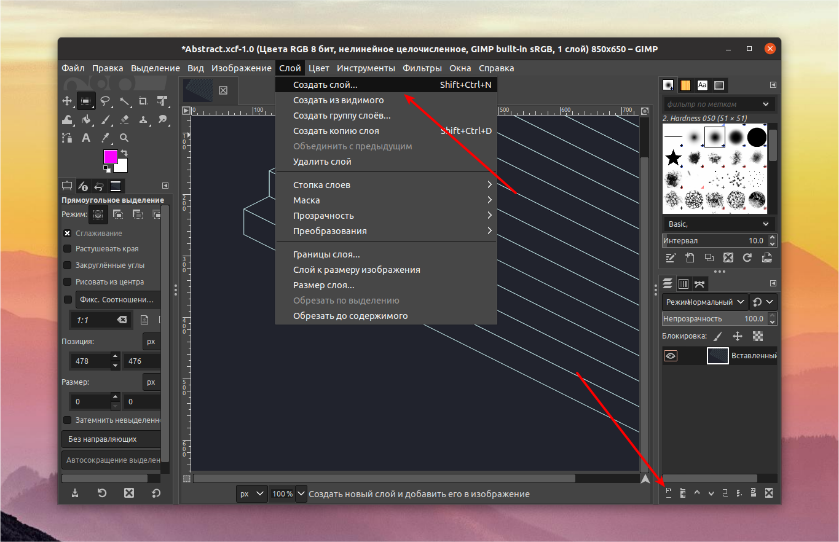
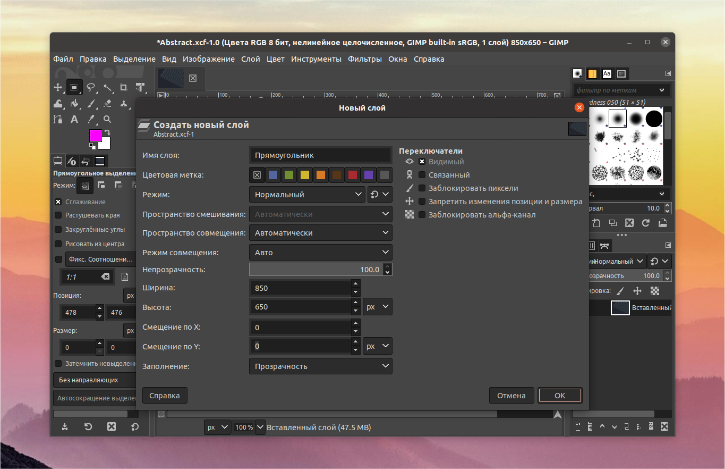
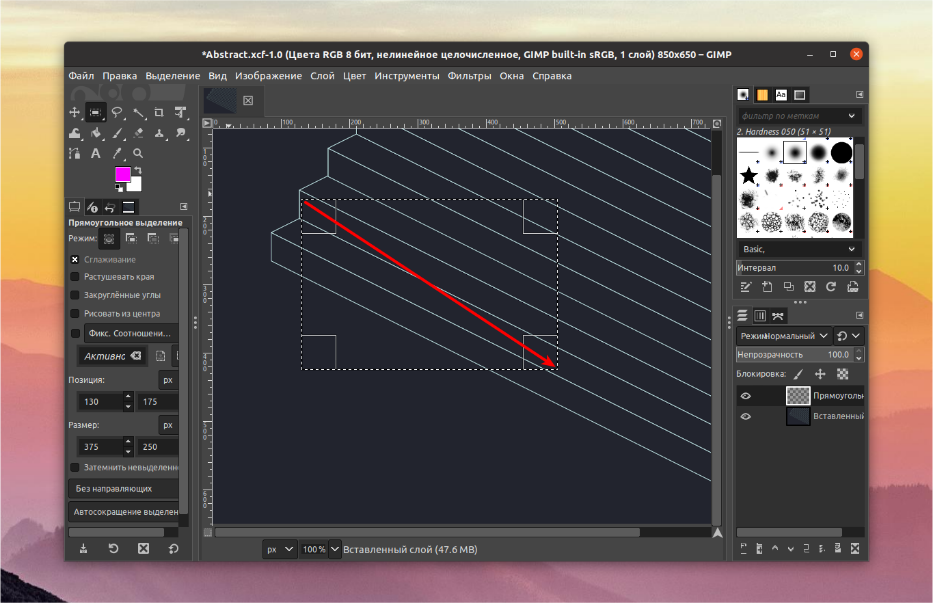
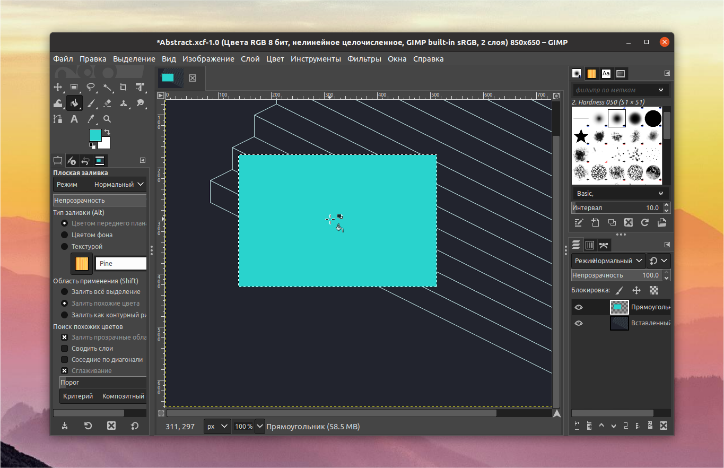
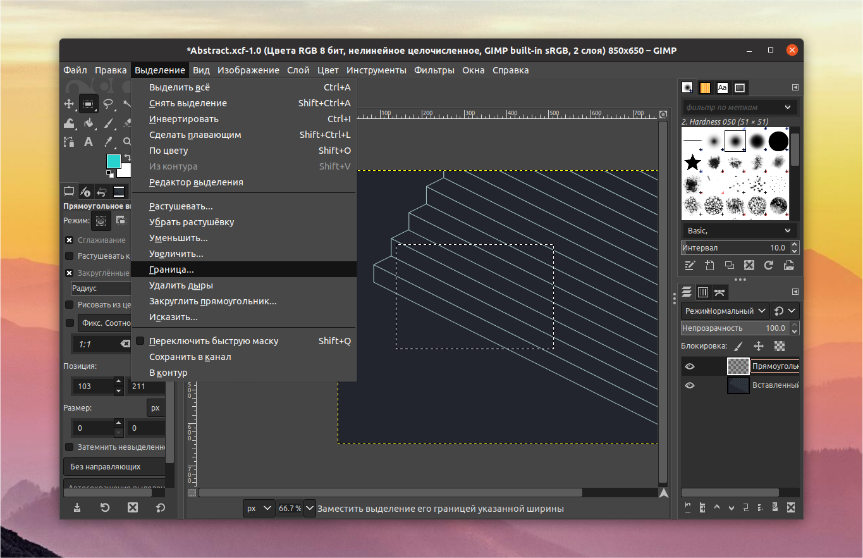
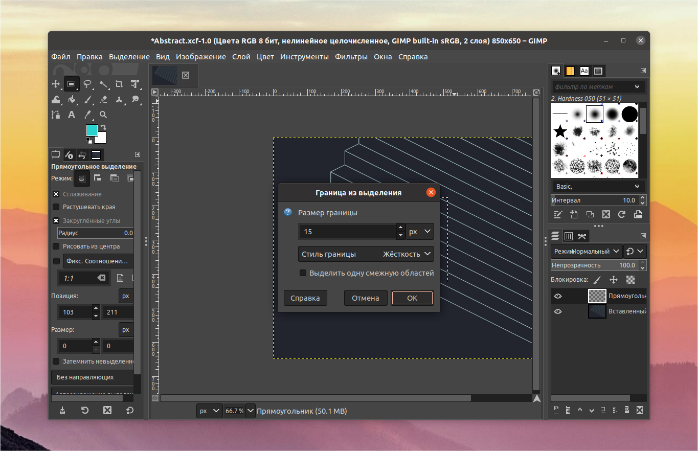
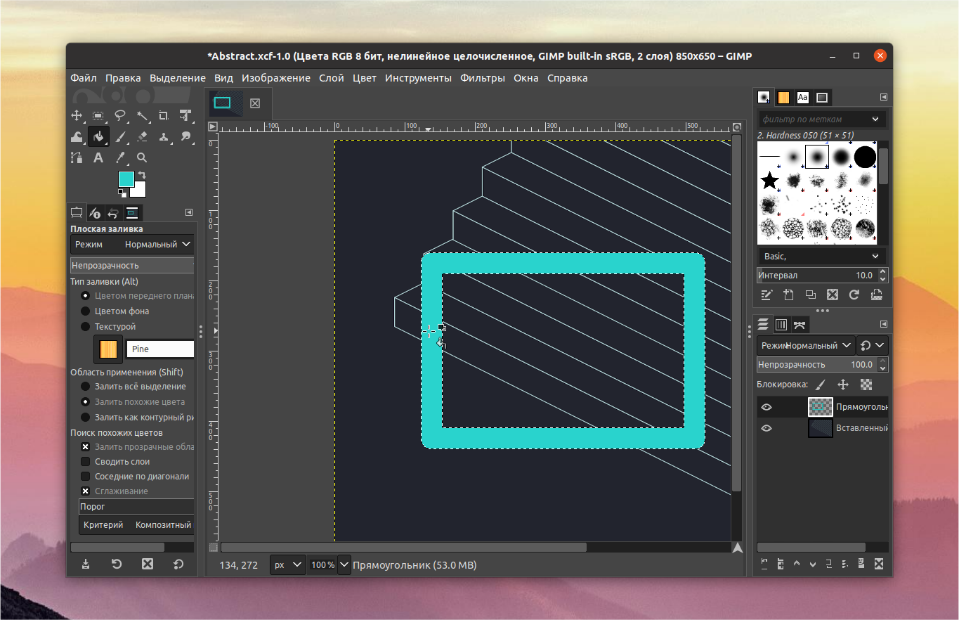
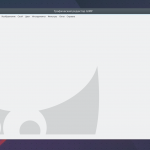
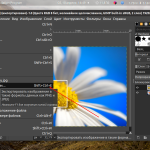


Как в Gimp подложку сделать прозрачной?
https://losst.pro/kak-vyrezat-obekt-v-gimp
Извините, првтыкал..
В Krite есть прямоугольник, эллипс и многоугольник.